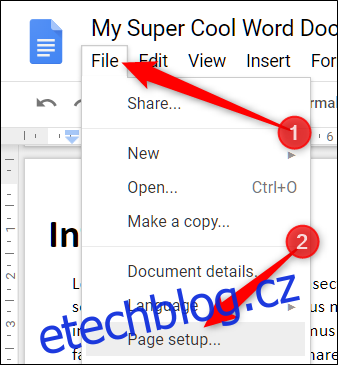Používání orientace na výšku pro stránky dokumentu má většinou smysl. Občas, například když máte velký stůl, který vyžaduje extra trochu horizontálního prostoru, možná budete muset místo toho změnit orientaci na šířku. Zde je návod, jak to provést v Dokumentech Google.
Dokumenty Google vám bohužel umožňují změnit pouze orientaci stránky celého dokumentu, nikoli pouze jeho částí. Pokud přicházíte z něčeho, jako je Word, který vám umožňuje orientovat různé sekce různými způsoby, budete si muset na toto omezení zvyknout. Do jinak orientovaného dokumentu na výšku tedy nebudete moci vložit jedinou stránku na šířku, což by bylo velmi užitečné.
Možnost změnit orientaci celého dokumentu však může být v některých situacích jistě užitečná.
Jak změnit orientaci stránky v Dokumentech Google
Otevřete nabídku „Soubor“ a poté kliknutím na „Nastavení stránky“ otevřete okno Nastavení stránky.
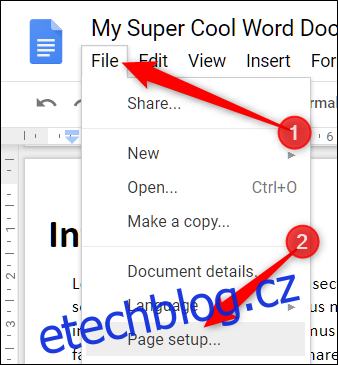
V horní části tohoto okna v části „Orientace“ můžete přepínat dokument mezi na výšku a na šířku. Proveďte svou volbu a poté klikněte na „OK“ pro použití vašeho výběru.
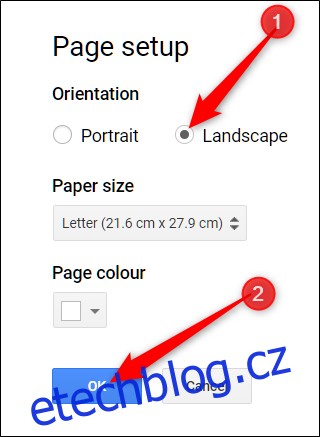
Pokud chcete při každém otevření Dokumentů Google nastavit jako výchozí orientaci stránky na šířku, klikněte před kliknutím na tlačítko OK na tlačítko „Nastavit jako výchozí“. Až příště otevřete nový dokument, bude mít výchozí orientaci, kterou nastavíte.
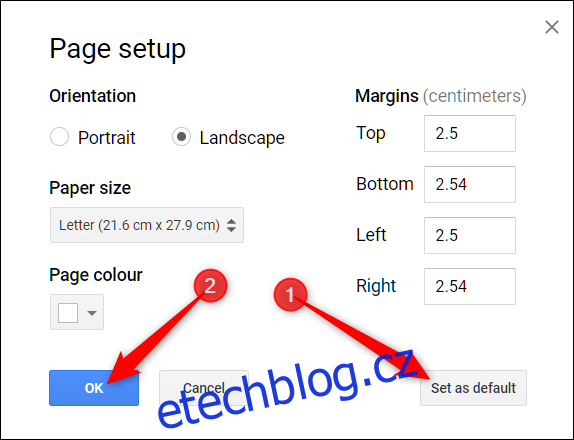
Poznámka: I když režim na šířku může způsobit, že většina vašeho dokumentu bude vypadat skvěle, má zvláštní vedlejší efekt změny pořadí a přeformátování obrázků a dalších médií, která mohla vypadat skvěle v rozložení na výšku. Před odesláním ke schválení se ujistěte, že je vše v pořádku.
To je vše. Jakmile se okno zavře, váš dokument se okamžitě otočí na bok do rozvržení stránky na šířku, což dává tabulkám, textu a obrázkům prostor pro roztažení na stránce.